Lär dig de bästa sätten att göra en video med bättre videokvalitet. Hur? Genom att använda de bästa videoredigeringsverktygen som du kan ha på ett ögonblick! Du har tur att landa på den här artikeln eftersom du är på väg att uppnå den bästa förbättringen för dina videor. Vi vet hur viktigt det är att ha en video av bra kvalitet, men vad kan du göra om du redan har spelat in en video av dålig kvalitet från ett evenemang? Du kan inte återställa allt och spela in det för andra gången, eller hur? Det är därför för en situation som denna, skaffa programvara som kommer att göra magin! Och så, låt oss minska spänningen och låt oss ta reda på det bästa sättet gör en video med låg kvalitet hög!
Del 1. Det enastående sättet att göra videon med högre kvalitet på Windows och Mac
Verkligen detta AVAide Video Converter förvandlar enastående videor av låg kvalitet till de mest fantastiska med sin AI-drivna funktion. Till skillnad från de andra videoredigeringsverktygen där ute, kan denna AVAide Video Converter hjälpa dig att nå ditt mål med bara några få bockar på musen! Så, hur gör det en inspelad video av bättre kvalitet? Genom att växla mellan de ultimata alternativen som den exklusiva upplösningen, ta bort videobrus, reducera videoskakningar och Optimera-belysningen är du bra att gå. Trots det erbjuder den också en generös mängd vackra funktioner, förinställningar och verktyg som avsevärt kommer att öka ditt självförtroende för att producera prisbelönta videor efter förbättringen. Läs gärna nedan för att fortsätta veta det.
Nyckelfunktioner:
◆ Ultrasnabb videoomvandlare.
◆ Film-/musikvideoskapare.
◆ 3D Maker.
◆ GIF Maker.
◆ video collage maker.
◆ Redaktör för mediametadata.
◆ Hemgjord DVD-ripper.
- Fördelar
- Enkelt gränssnitt.
- Det är pålitligt.
- Den stöder ett brett utbud av format.
- Den erbjuder fantastiska effekter och filter.
- Det är multifunktionellt.
- Nackdelar
- Ingen mobilversion.
Hur man gör en video med högre kvalitet med AVAide Video Converter
- Det säkrar din enhet med sin hårdvaruaccelerationsteknik.
- Det är den bästa videoredigeraren som är AI-driven.
- Den är länkad till olika sociala medier som snabbt lägger upp videon.
- Den levereras med kraftfulla standardverktyg som beskära, trimma, slå samman, rotera, komprimera, vända, kontrollera hastighet, öka volymen, synkronisera ljud och korrigera videons färg.
Steg 1Ladda ner och installera programvaran
För det första måste du ladda ner och installera verktyget på din Mac eller Windows-skrivbordet. För att hjälpa dig att göra det snabbare klickar du bara på nedladdningsknapparna ovan, och låt oss börja titta på hur det gör en inspelad video bättre kvalitet.
Steg 2Ladda upp videofilen
När du har skaffat programvaran, starta den och gå sedan till dess Verktygslåda funktion. Välj sedan Video Enhancer för att ladda upp den inspelade videon genom att trycka på Plus ikonen i mitten.
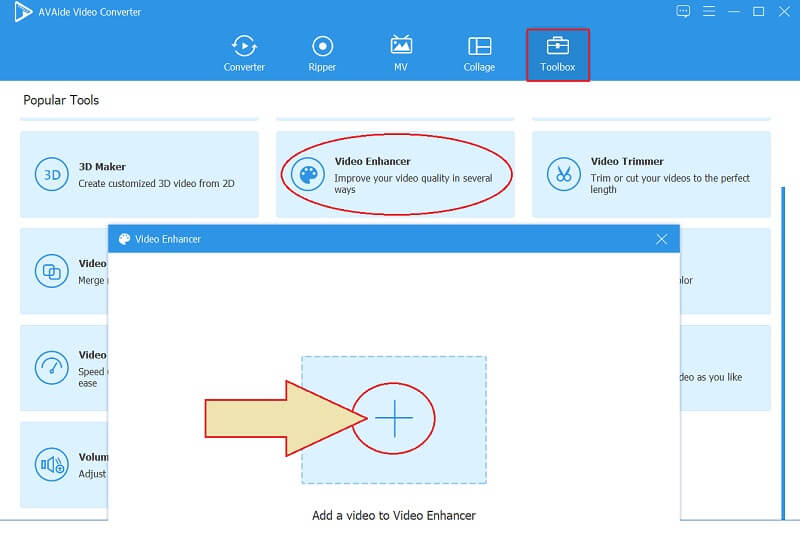
Steg 3Välj den bästa inställningen
Det kommer att finnas fyra inställningsalternativ i det nya fönstret som du kommer att se. Dessa fyra alternativ är AI-drivna, så genom att bara klicka på motsvarande rutor kommer deras slutliga syfte att gälla. Eftersom vi arbetar på hur man gör en video av högre kvalitet, låt oss kryssa för Exklusiv upplösning alternativ. Men detta kommer inte att begränsa dig till att markera andra inställningar också.
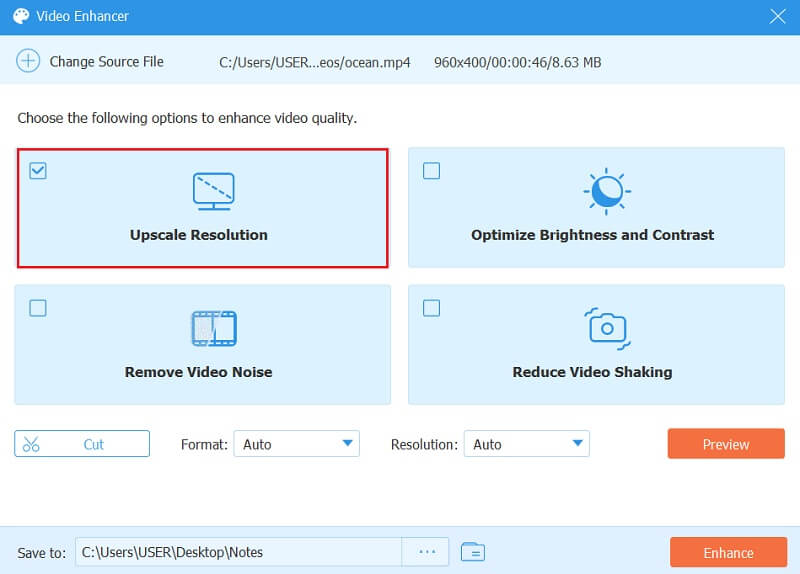
Steg 4Anpassade filen
Gör nödvändiga åtgärder för att anpassa fildestinationen. Klicka bara på Ellips ikonen bredvid Spara till och välj den mapp där du vill spara utdata. Du kan också justera Upplösning och Formatera av filen efter dina önskemål.

Steg 5Förbättra nu
Innan du exporterar filen, se till att du kontrollerar videon först. Hur kontrollerar du om du kommer att göra en video med låg kvalitet hög? Klicka på Förhandsvisning knappen och se om du är bra med förbättringen. Om inte, fortsätt och lägg till de nödvändiga ändringarna. När ok, tryck på Förbättra -knappen, vänta på den snabba förbättringsprocessen och kontrollera din destinationsfil efter.
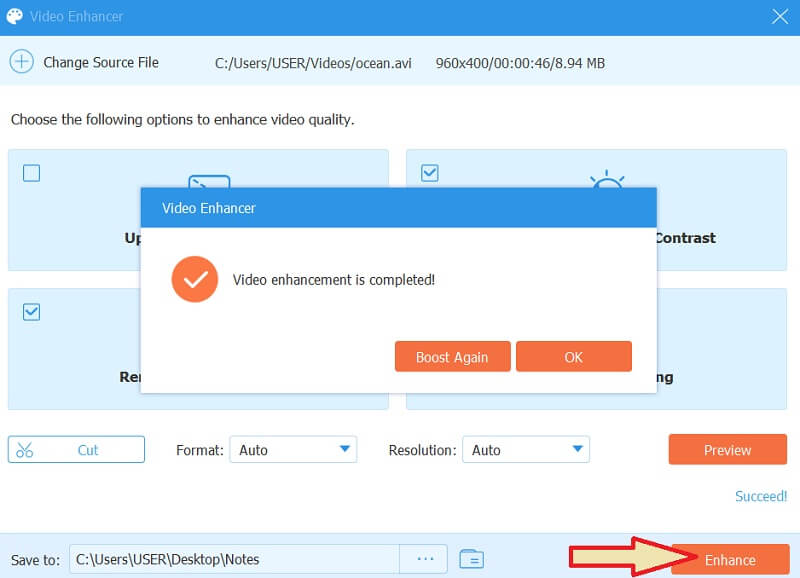
Del 2. Bästa schemat för hur man gör video i högre kvalitet på iPhone
Vet du att du kan uppgradera kvaliteten på din video utan ett videoredigeringsverktyg från tredje part med din iPhone? Din mobila enhet kan göra sin egen magi när det gäller att förbättra videor oberoende. Med bara verktyg som roterar och beskär videofiler gör den mer kvalificerad för uppgiften. Så, hur gör man en video av hög kvalitet på en iPhone? Med hjälp av dess justeringsverktyg som exponering, högdager, skuggor, kontrast, ljusstyrka, skärpa, brusreducering och mer! Så utan ytterligare adieu, låt oss studera hur man gör uppgiften med de fullständiga riktlinjerna nedan.
Steg 1Starta Foton
Sök i appen Foton och starta den sedan. Välj sedan videon du behöver förbättra när du når ditt galleri.
Steg 2Börja redigera
Klicka nu på fliken Redigera längst upp till höger på skärmen. Klicka sedan på längst ned i mitten Förbättring ikon.
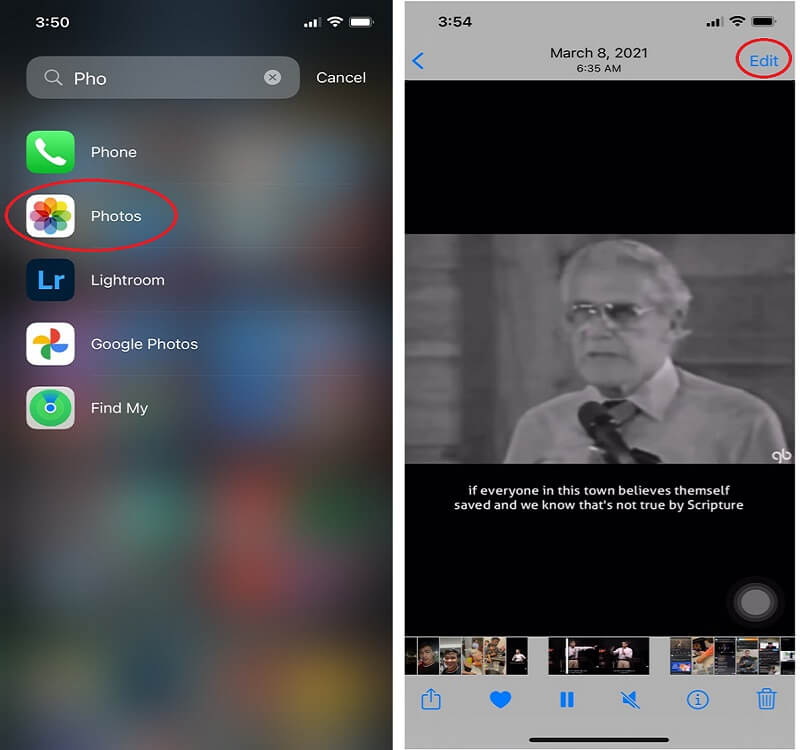
Steg 3Navigera i förbättringen
Navigera på förbättringen din video behöver. Svep åt vänster för att se alternativen. Låt oss använda Brusreducering eftersom det är en del av hur man gör en video med låg kvalitet hög. Börja nu justera den genom att svepa navigatorn under den. Detsamma gäller för de andra alternativen.
Steg 4Spara den förbättrade videon
När du är okej med inställningen, tryck på Gjort fliken, då är du bra att gå.
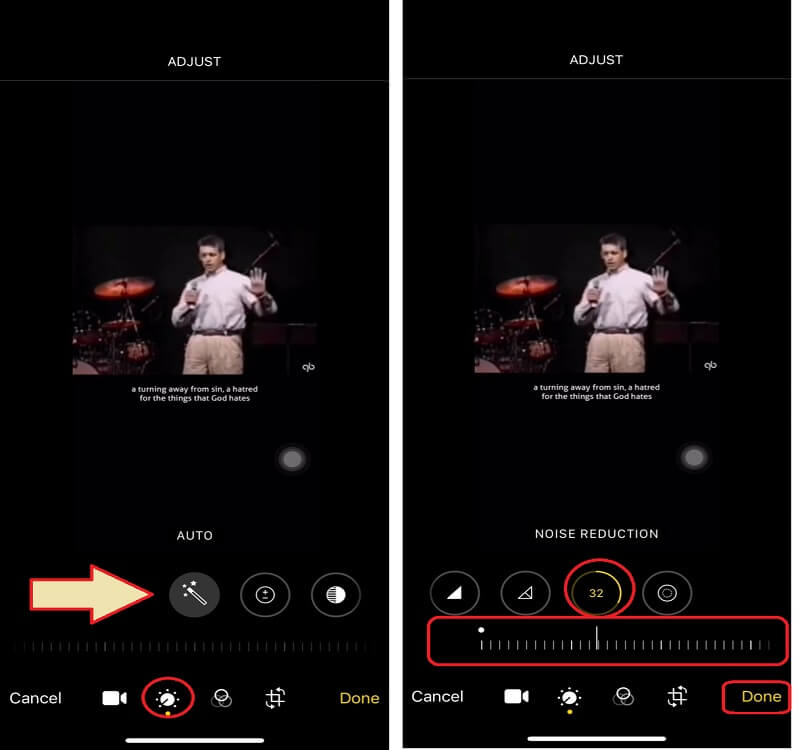
Del 3. Vanliga frågor om att ha en video med bättre kvalitet
Innebär det att göra videon bättre att fixa den suddiga delen?
Inte alla. Även om att göra videon bättre i kvalitet innebär att fixa den och göra den tydligare, kan vissa videoredigeringsverktyg inte reparera den suddiga delen av videon. Men försök använda AVAide Video Converter, för det kan göra magin direkt.
Hur kan jag få bättre videokvalitet på Android?
Du kan använda Photos App på din Android för att du ska kunna förbättra kvaliteten på din video. Den här appen, samma på iPhone, erbjuder fantastiska verktyg för att försköna dina videor, till exempel inställningarna för ljusstyrka, kontrast, mättnad och mer.
Förlorar trimningen av videon sin förbättrade kvalitet?
Det beror på vilket videoredigeringsverktyg du kommer att använda. Andra kommer inte att behålla kvaliteten efter trimning av videon, men med AVAide Video Converter, oavsett om du trimmar, komprimerar eller beskär din video, kommer dess kvalitet fortfarande att förbli.
Så, där har du det, de bästa uppläggen på hur man gör en video med låg kvalitet hög. Verktygen i detta innehåll är baserade på undersökningar, recensioner och tester som vårt team har fått. Var säker på att allt som skrevs här var baserat på fakta, och ja, vi kan inte innehålla storheten i AVAide Video Converter. Det är därför vi rekommenderar dig att använda den!
Din kompletta videoverktygslåda som stöder 350+ format för konvertering i förlustfri kvalitet.
Videoförbättring
- Uppskala 1080p till 4K
- Uppskala 480p till 1080p
- Nedskala 4K till 1080p/720p
- Nedskala 1080p till 480p
- Uppskala DVD till 1080p/720p
- Åtgärda video med dålig kvalitet
- AI Video Upscale
- Förbättra videokvaliteten
- Förbättra TikTok-videokvaliteten
- Bästa Video Enhancer
- Video Enhancer-app för iPhone och Android
- Bästa 4K Video Enhancer
- AI Upscale Video
- Rensa upp videokvalitet
- Gör videon av högre kvalitet
- Gör en video ljusare
- Bästa Blur Video-appen
- Fixa suddiga videor
- Förbättra zoomvideokvalitet
- Förbättra GoPro videokvalitet
- Förbättra videokvaliteten på Instagram
- Förbättra Facebook-videokvalitet
- Förbättra videokvaliteten på Anroid och iPhone
- Förbättra videokvaliteten i Windows Movie Maker
- Förbättra videokvaliteten i Premiere
- Återställ gammal videokvalitet
- Skärpa videokvalitet
- Gör videon mer tydlig
- Vad är 8K-upplösning
- 4K-upplösning: Allt du behöver veta [Förklarat]
- 2 fantastiska sätt att öka videoupplösningen förlustfritt
- Video Resolution Converter: Saker att tänka på när du skaffar en
- Den enastående 5K till 8K-konverteraren du inte bör missa!
- Ta bort bakgrundsbrus från video: med tre effektiva sätt
- Hur man tar bort spannmål från video med hjälp av de 3 anmärkningsvärda sätten



 Säker nedladdning
Säker nedladdning


